كيفية تنزيل أحدث مكتبة Ruby SMS من Github
هذا المقال يتناول كيفية إجراء تغييرات على واجهة برمجة تطبيقات Ruby SMS الموجودة على GitHub من جهاز الكمبيوتر الخاص بك. هذا الحل لن يستغرق سوى حوالي 20 دقيقة لتنفيذه. ستتعلم كيفية تثبيت Git لنظام Windows وTortoiseGit. سيبدأ الأمر بتنزيل Git، وسينتهي بعرض التغييرات التي أجريتها على GitHub. نفترض أنك على دراية بـ GitHub وRuby. الفيديو سهل المتابعة ومفصل، لذا لن تواجه أي مشكلة في فهم العملية. لا تضيع أي وقت! لنبدأ!
كيفية تنزيل واجهة برمجة تطبيقات Ruby SMS من GitHub (خطوات سريعة)
لتنزيل واجهة برمجة تطبيقات Ruby SMS من GitHub:
- إنشاء حساب GitHub
- إعداد GitHub Desktop
- انتقل إلى github.com/ozekisms/ruby-send-sms-http-rest-ozeki
- انقر على Code لنسخ الرابط
- استنساخ واجهة برمجة تطبيقات Ruby SMS في Github Desktop
- الصق الرابط المنسوخ في علامة تبويب URL للاستنساخ
- تشغيل Ozeki SMS Gateway
- تشغيل واجهة برمجة تطبيقات Ruby SMS باستخدام موجه الأوامر
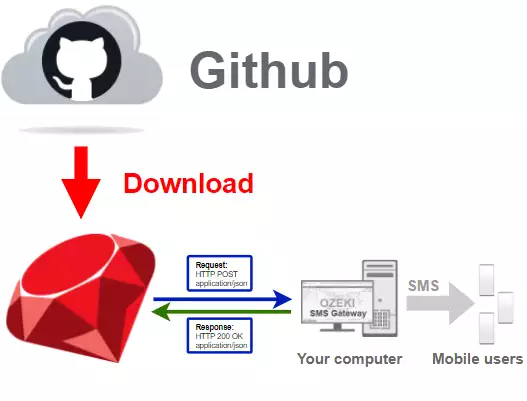
تنزيل Github Desktop
للحصول على أحدث مكتبة Ruby SMS، يجب تنزيلها من Github.
للقيام بذلك، ستحتاج إلى حساب Github وإصدار سطح المكتب من Github.
في الفيديو التالي سأوضح لك كيفية تنزيل إصدار سطح المكتب من Github.
يمكنك استخدام هذا الرابط: https://desktop.github.com/ لتنزيل Github Desktop.
صفحة التنزيل لـ GitHub Desktop
لتنزيل مثبت GitHub Desktop، تحتاج إلى زيارة الصفحة التالية: https://desktop.github.com/ في هذه الصفحة، سترى زر تنزيل أرجواني لـ Windows (الشكل 2). اضغط عليه وسيبدأ متصفحك عملية التنزيل. بعد ذلك، سيكون لديك نسخة من المثبت على جهاز الكمبيوتر الخاص بك.

تثبيت Github Desktop
لاستخدام Github Desktop، يجب علينا تثبيته وتسجيل الدخول إلى حسابنا. إذا لم يكن لديك حساب بعد، يمكنك استخدام الرابط التالي للتسجيل: https://github.com/join?source=login
في الفيديو التالي سأوضح لك كيفية تثبيت Github Desktop وكيفية تسجيل الدخول إلى حسابك.
استنساخ مستودع ruby-send-sms-http-rest-ozeki
بعد الانتهاء من التثبيت، يمكنك المتابعة مع عملية الاستنساخ.
في الفيديو التالي سأوضح لك كيفية استنساخ مستودع ruby-send-sms-http-rest-ozeki من Github.
لاستنساخ المستودع، يمكنك استخدام هذا الرابط: https://github.com/ozekisms/ruby-send-sms-http-rest-ozeki
فتح القائمة الفرعية Code
أول شيء تحتاج إلى فعله هو فتح صفحة GitHub للمستودع. هناك ستجد زر Code فوق قائمة الملفات وعلى الجانب الأيمن من النافذة (الشكل 3). انقر عليه لفتح قائمة فرعية حيث ستجد الزر لنسخ URL.
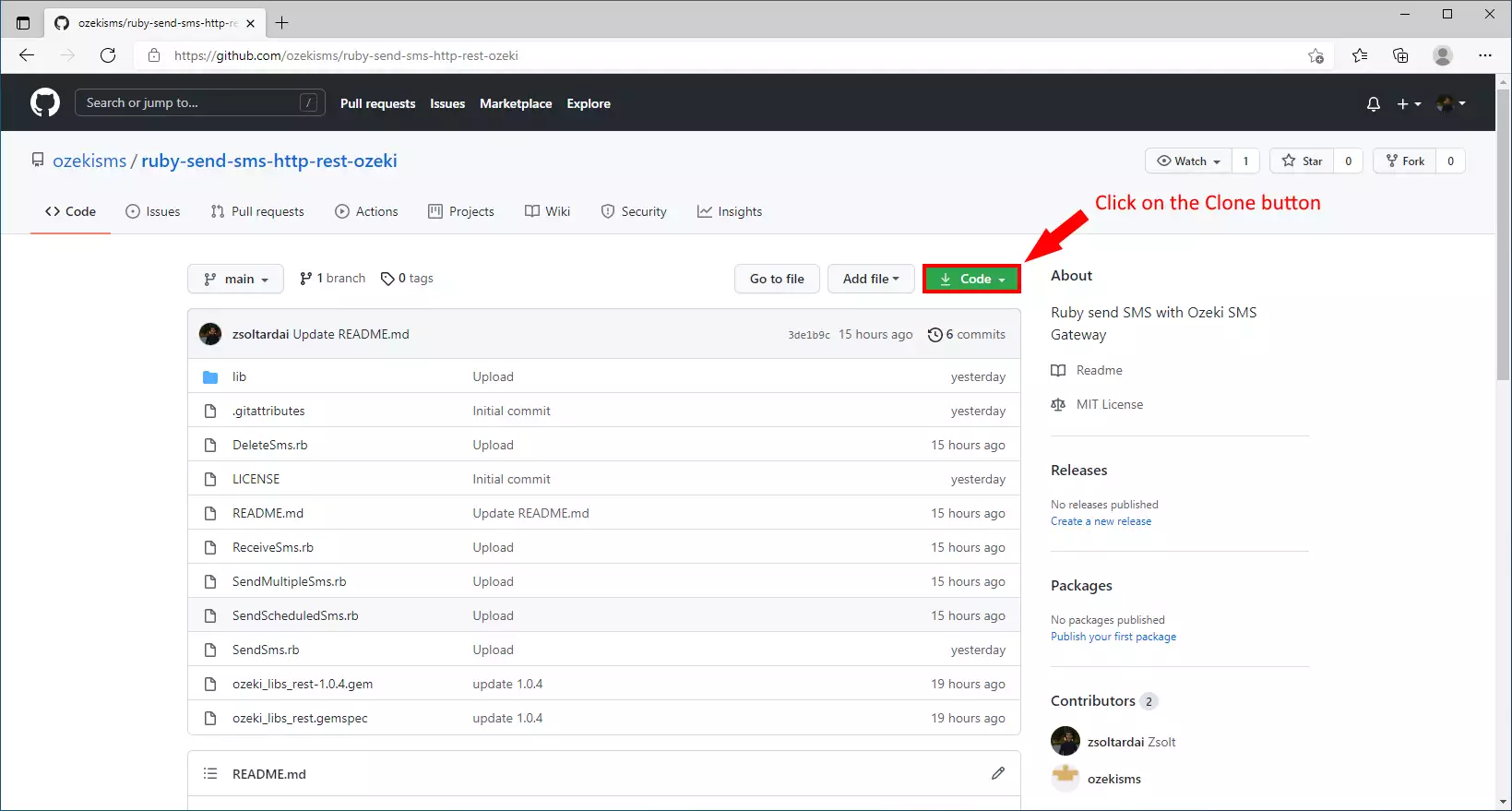
نسخ URL
الآن بعد أن رأيت القائمة الفرعية، يمكنك البدء في البحث عن زر 'Copy'. يقع بجوار شريط النص حيث يوجد URL (الشكل 4). انقر عليه وسيتم نسخ URL إلى الحافظة الخاصة بك. من هناك، يمكنك نسخه في أي مكان.
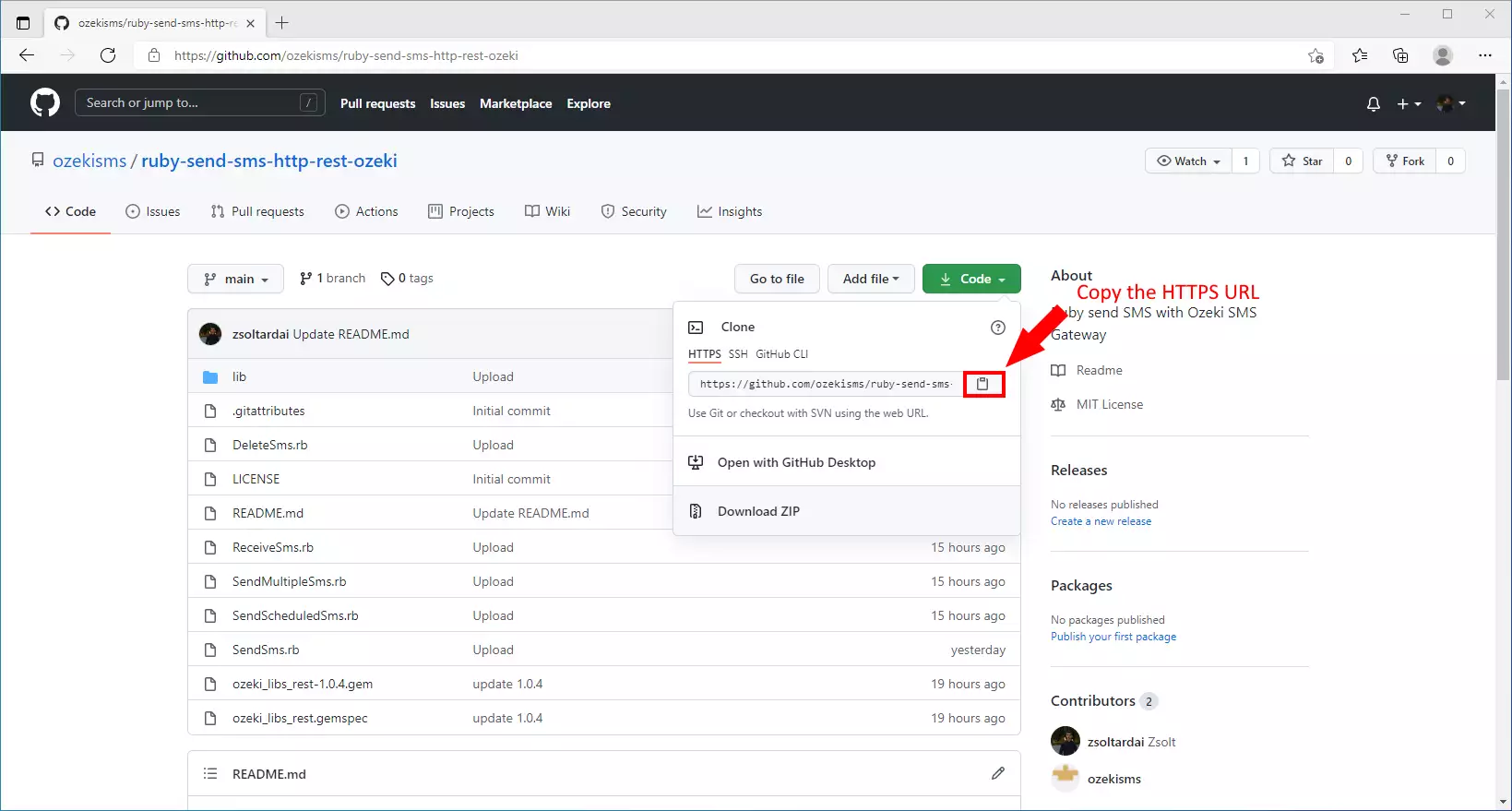
اختيار خيار 'Clone a repository from the Internet...'
الآن افتح تطبيق GitHub Desktop. في الصفحة الرئيسية، ستجد خيار 'Clone a repository from the Internet..'. سيؤدي هذا إلى فتح صفحة حيث يمكنك لصق URL وبدء عملية تنزيل الملفات. الزر هو الثاني في قائمة الأزرار. يقع تحت خيار 'Create a tutorial repository..'. (الشكل 5)
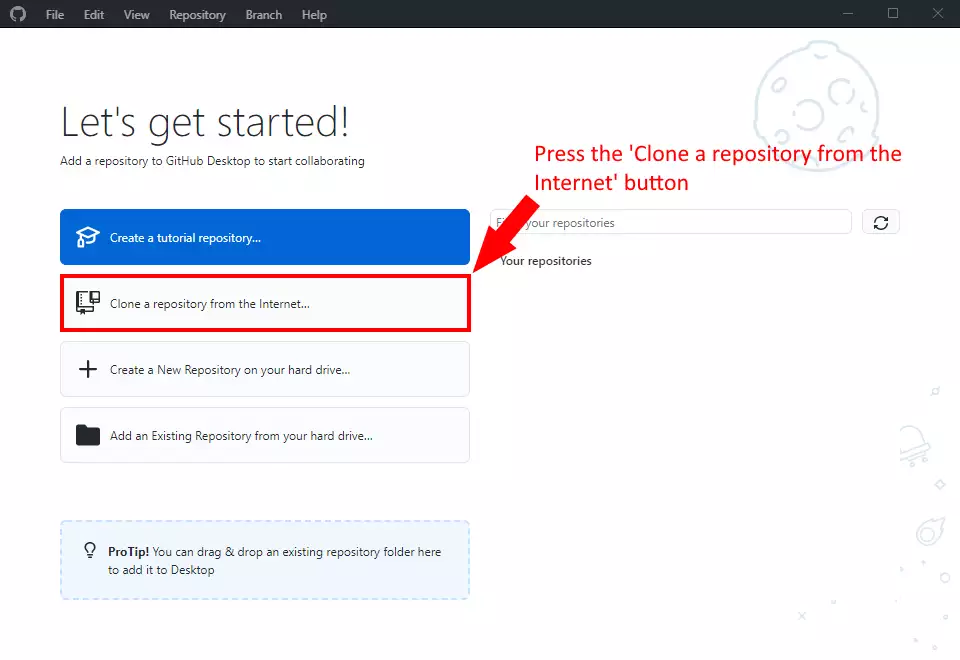
استنساخ المستودع
في هذه الخطوة، تحتاج إلى تحديد طريقة الاستنساخ التي يجب أن يستخدمها GitHub Desktop. في هذه الحالة، اختر خيار URL. ثم تحتاج إلى لصق عنوان URL للمستودع الذي نسخته للتو. الخطوة الأخيرة هي اختيار الدليل الذي ترغب في تنزيل الملفات إليه (الشكل 6). تأكد من توفر مساحة كافية لذلك. إذا انتهيت من الإعداد، انقر فوق زر استنساخ. بهذه الطريقة يجب أن تبدأ عملية التنزيل.
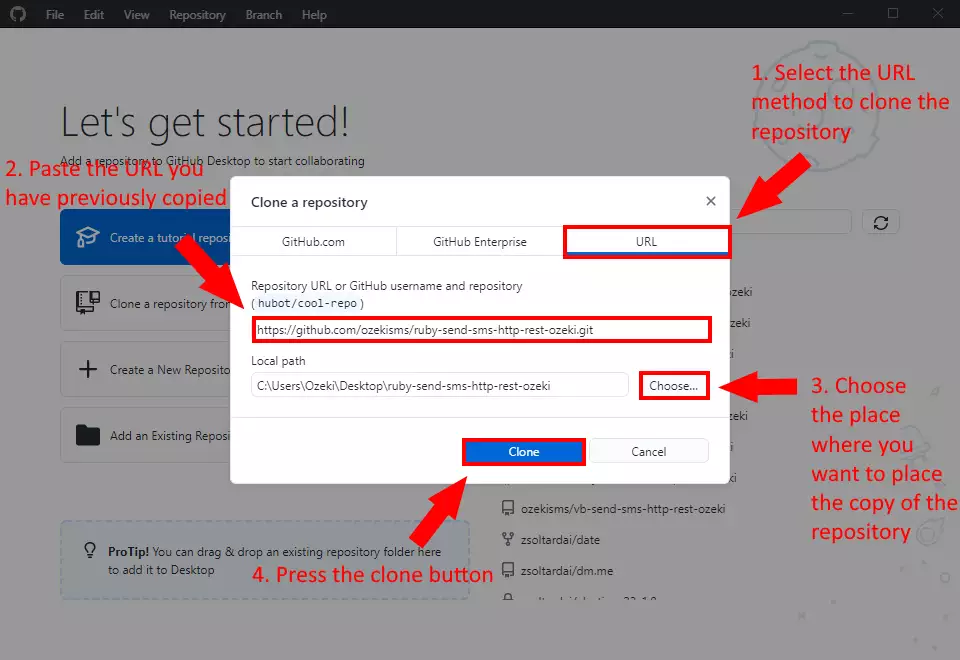
كيفية استخدام المستودع
يمكنك رؤية الملفات التي تم تنزيلها من المستودع في الشكل 7. يمكنك أن ترى أننا قدمنا 4 مشاريع مثال يمكنك البدء في استخدامها. إذا قمنا بإجراء تغييرات في ملفات المستودع، يمكنك دائمًا تحديث الملفات، بحيث تحصل على أحدث نسخة من المستودع.
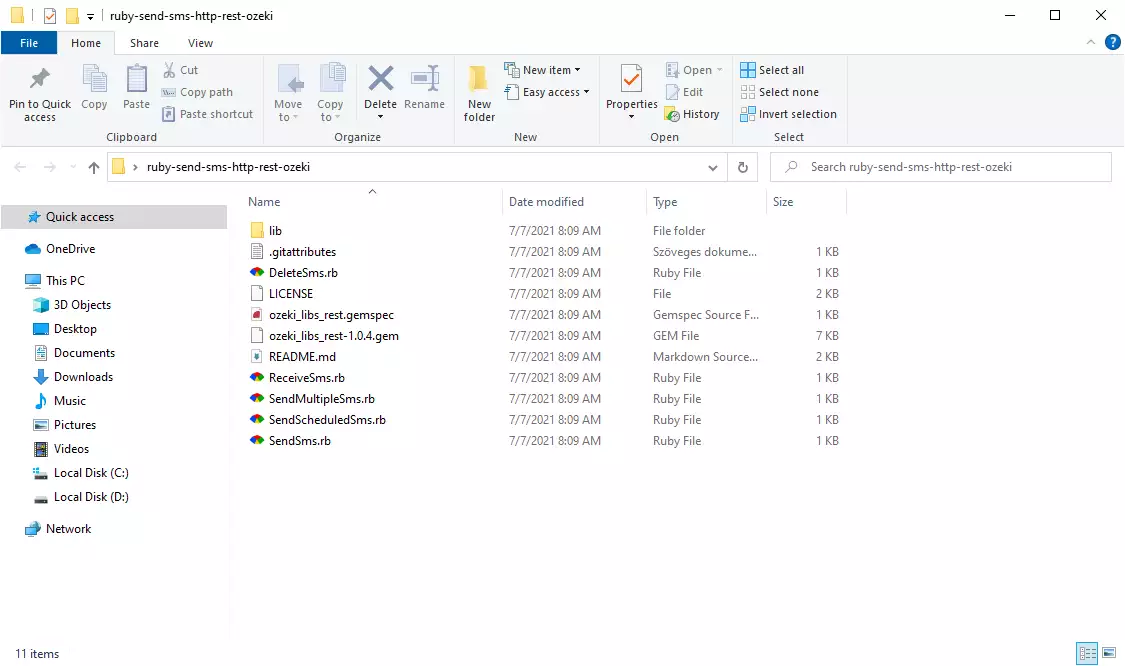
كيفية استخدام المستودع (فيديو تعليمي)
لاستخدام محتوى مستودع ruby-send-sms-http-rest-ozeki، ستحتاج
إلى محرر نصوص مثل المفكرة في Windows.
في الفيديو التالي، سأريكم كيفية استخدام محتوى
مستودع ruby-send-sms-http-rest-ozeki في المفكرة.
لماذا يجب عليك استنساخ المستودع؟
الإجابة بسيطة، إذا قمت بتنزيل محتوى مستودع ruby-send-sms-http-rest-ozeki مباشرة،
سيتعين عليك تنزيل أحدث نسخة في كل مرة يتم تحديثها. ولكن إذا قمت باستنساخ
المستودع، يمكنك الحصول على أحدث نسخة منه بمجرد
النقر على زر جلب في تطبيق Github Desktop.
في الفيديو التالي، سأريكم ما يحدث إذا تم تحديث محتوى
المستودع، وكيف يمكنك الحصول على أحدث نسخة.
كيفية إنشاء نسختك الخاصة من ozeki_libs_rest؟
يمكنك إنشاء نسختك الخاصة عن طريق تحرير الكود المصدري لـ ozeki_libs_rest.rb. بعد إجراء التغييرات، لديك بضع خطوات فقط للقيام بها.
-
يجب عليك تعديل رقم الإصدار في ملف ozeki_libs_rest.gemspec.
-
باستخدام الأمر التالي، يجب إنشاء ملف .gem لنسختك الخاصة:
gem build ozeki-libs_rest.gemspec
-
بعد أن يصبح ملف .gem لنسختك جاهزًا، يمكنك تثبيته باستخدام الأمر التالي:
يجب استبدال علامات x برقم الإصدار الخاص بـ gem.gem install ozeki-libs_rest-x.x.x.gem
أفكار ختامية
الآن، يمكنك أخذ قسط من الراحة. نأمل أن يكون هذا الدليل بسيطًا كما عملنا بجد لتقديم الأفضل لك. باتباع خطوات البرنامج التعليمي أعلاه، يمكنك إنشاء الحل في فترة زمنية قصيرة. الآن يمكنك استخدام Ruby SMS API لإرسال رسائل SMS. إذا كنت قد أكملت الخطوات بالفعل، يمكنك الاستمتاع بقهوة لاتيه أو أي شيء آخر لديك في الاعتبار. دعني أذكر أن Ozeki SMS Gateway يسمح لك بتقديم خدمة SMS لعملائك أو موظفيك أو تطبيقات الأعمال، ويمكن أن يساعدك في التحكم في نشاط المراسلة لهؤلاء المستخدمين. إذا كنت ترغب في اكتشاف المزيد من المعلومات القيمة حول فوائد الحلول المماثلة الأخرى، يرجى فتح ozeki-sms-gateway.com. آمل أن تكون هذه الصفحة مفيدة لجميع القراء وخاصة للمبتدئين.
